
Cum să aflați adresa MAC a computerului: 6 moduri simple
În acest articol veți învăța modalități de a determina adresa MAC a dispozitivului dvs.
Navigare
- Ce metode de determinare a adresei MAC de pe dispozitiv există?
- Metoda 1. Vizualizați o adresă MAC unică prin linia de comandă
- Metoda 2. Vizualizați o adresă MAC unică prin linia de comandă, metoda diferită de prima
- Metoda 3. Pe partea de capăt a ambalajului de pe laptop sau pe partea din spate a procesorului
- Metoda 4. prin fila „On the System”
- Metoda 5. prin fila „On the System”
- Metoda 6. prin proprietățile conexiunii
- VIDEO: Cum să aflați adresa MAC a computerului?
După cum știți, crearea unei rețele separate, pentru a conecta două computere la un punct de acces, necesită informații despre adresele MAC ale dispozitivelor conectate.

Nu valoreaza nimiccă adresa MAC este o informație foarte importantă și necesară atunci când se creează un punct de acces Wi-Fi privat. Prin urmare, accesul la o astfel de rețea va fi numai pentru anumite dispozitive, a căror adresă MAC este adăugată la lista celor permise.
Mulți vor întreba, care este adresa MAC?
Vă putem oferi cu ușurință o definiție clară și corectă a acestui termen.
Adresa MAC este o adresă unică a computerului, este dat în stadiul de fabricație și instalare a dispozitivului de rețea pe dispozitivul dvs., cu alte cuvinte, este cusut.
Apropo, chiar și pe routere, routere, repetitori Wi-Fi și carduri de rețea, există o adresă MAC, singura întrebare este, dar cum să o determine și să o descoperi?
Prin urmare, întrebarea articolului de astăzi va veni doar în ce modalități puteți defini și afla adresa MAC a dispozitivului dvs.
Ce metode de determinare a adresei MAC de pe dispozitiv există?
- Vizualizați o adresă MAC unică prin linia de comandă
- Vizualizați o adresă MAC unică printr -o linie de comandă, o metodă diferită de prima
- Pe partea din spate a laptopului sau pe partea din spate a procesorului.
- Prin filă „Pe sistem”
- Prin proprietățile conexiunii
Metoda 1. Vizualizați o adresă MAC unică prin linia de comandă
Deci, această metodă este foarte convenabilă pentru înțelegerea oamenilor, care nu a fost primul care a lucrat în linia de comandă.
Prin urmare, pentru a afla adresa dvs. MAC, trebuie să urmați instrucțiunile noastre:
- Mai întâi, faceți clic pe "Start", apoi până la punct "A executa"Sau se poate face mai ușor, folosind o combinație de taste Câștigă + r
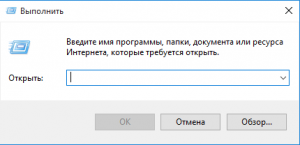
- Acum în câmp pentru completare, trebuie să introduceți comanda "CMD" (fără ghilimele)apoi apăsați introduce
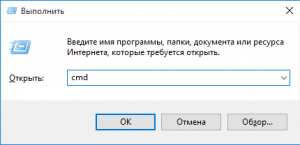
- După aceea, veți vedea o consolă neagră care va începe sub forma unui program
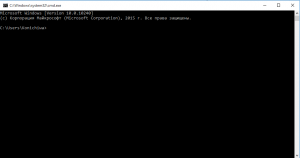
- Ei bine, acum trebuie să introduceți comanda "Ipconfig /all" (fără ghilimele), apoi apăsați introduce
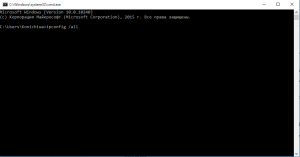
- Deci, acum puteți vedea multe semnificații, nume de neînțeles și așa mai departe, dar trebuie să acordați atenție doar paragrafului „Adresiune fizică”, la dreapta căreia va fi scrisă adresa MAC a dispozitivului
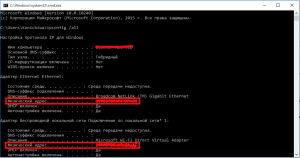
Metoda 2. Vizualizați o adresă MAC unică prin linia de comandă, metoda diferită de prima
Această metodă este rentabilă dacă prima metodă nu v -a ajutat să dezvăluiți informații despre dispozitivul dvs.
- Prin urmare, pentru a afla adresa MAC, trebuie să introduceți comanda getMac /V /FO lista în aceeași linie de comandă, apoi apăsați introduce
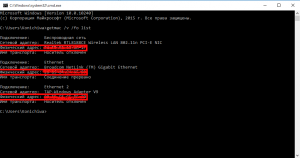
- Dacă aveți nevoie de o anumită adresă MAC a dispozitivului dvs., atunci trebuie să o priviți în prima coloană
Metoda 3. Pe partea de capăt a ambalajului de pe laptop sau pe partea din spate a procesorului
Această metodă este potrivită dacă nu ați aruncat cutia de pe laptop, deoarece chiar și pe ea, chiar și la fabricarea unui dispozitiv, acestea denotă întotdeauna adresa MAC.

Metoda 4. prin fila „On the System”
Această metodă este diferită, atât pentru începători, cât și pentru înțelegerea oamenilor, deoarece nu necesită eforturi și cunoștințe speciale.
Pentru a afla adresa MAC, trebuie să urmați instrucțiunile:
- În primul rând, trebuie să mergi la "Start"apoi faceți clic pe element "Panou de control".
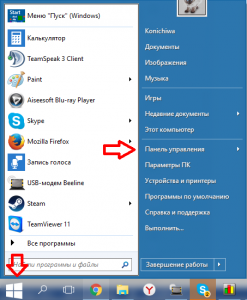
- ÎN „Panouri de management” Trebuie să găsiți și să mergeți la filă "Centrul pentru controlul rețelelor și accesul general."
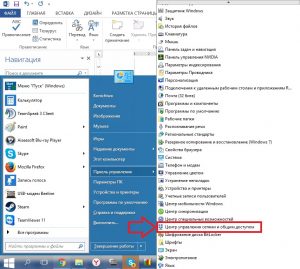
- După aceea, puteți observa că există 3 coloane în stânga, așa că trebuie să faceți clic pe "Schimbă setările adaptorului".
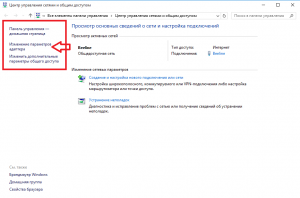
- Acum, toate adaptoarele de rețea instalate pe acest computer vor fi deschise, dar trebuie să apăsați butonul din dreapta Ethernet.
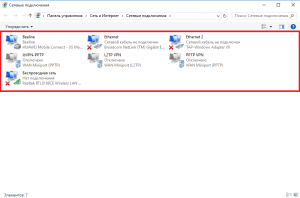
- Următorul pas trebuie să faceți clic pe buton „Inteligența”, după care va apărea aceeași adresă MAC în fața ta.

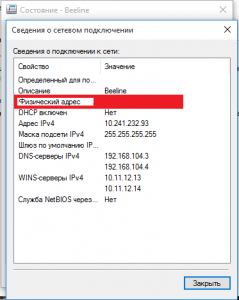
Metoda 5. prin fila „Pe sistem”
Un mod foarte simplu și convenabil de a vizualiza adresa MAC a dispozitivului dvs., care este chiar potrivită pentru un „ceainic”.
Pentru a afla adresa MAC, trebuie să faceți mai multe acțiuni:
- În primul rând, trebuie să faceți clic pe combinația de taste „Câștigă + R”.
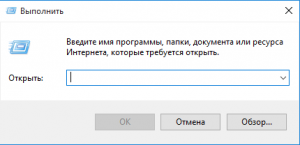
- După aceea, introduceți comanda în câmp "Msinfo32",apoi faceți clic Introduce.
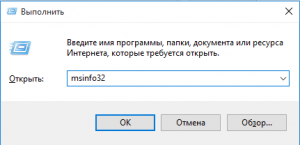
- Acum veți deschide o fereastră de informații despre sistemul dvs. de operare Windows și, de asemenea, afișați informații despre adresa MAC.
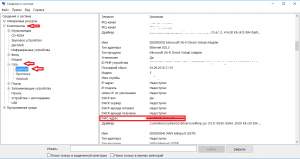
Metoda 6. prin proprietățile conexiunii
Ultima metodă, care este, de asemenea, foarte ușoară și destul de primitivă în acțiune.
Deci, pentru a afla adresa MAC, urmați instrucțiunile:
- Clic "Câștigă + R", și apoi scriem echipa "Ncpa.cpl."
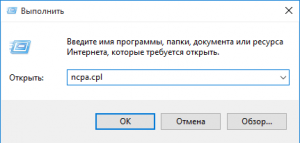
- După care veți observa că parametrul s -a deschis "Proprietatea conexiunilor."
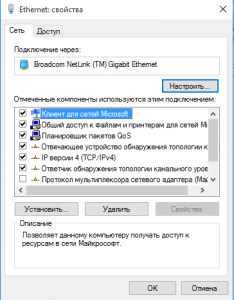
- Acum trebuie să alegeți unul dintre dispozitive pentru a afla adresa MAC, pentru a o apăsa și pentru a -l atrage pe un indicator de mouse.
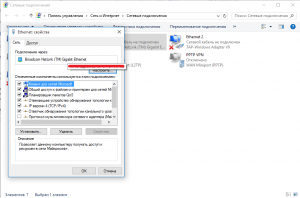
Ei bine, așa cum vedeți în practică, definiția adresei MAC nu este dificilă. Dar totuși, sperăm că metodele pe care le -am descris te -au ajutat.
